Как суммировать все цифры числа в Excel?
Если у вас есть ячейка, содержащая значение, и вы хотите сложить все цифры этой ячейки. Например, если у вас есть значение 12345 в ячейке, вы хотите выполнить следующий расчет: 1+2+3+4+5 и получить значение 15. Существуют ли хорошие способы для суммирования всех цифр числа в Excel?
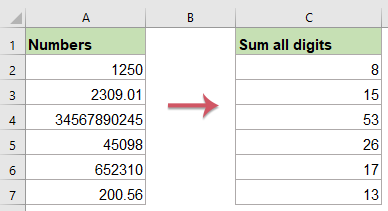
Суммирование всех цифр числа в ячейке с помощью формул
Без необходимости добавлять цифры по одной вручную, следующие формулы помогут вам быстро получить сумму значений ячейки.
1. Пожалуйста, введите или скопируйте любую из следующих формул в пустую ячейку для вывода результата:
=СУММ(ИНДЕКС(1*(ПСТР(A2;СТРОКА(ДВССЫЛ("1:"&ДЛСТР(A2)));1));;))
2. Затем нажмите клавишу Enter, чтобы вернуть результат, и выберите ячейку C2, затем перетащите маркер заполнения на диапазон, к которому вы хотите применить эту формулу, и вы получите сумму цифр каждого числа в ячейках. Смотрите скриншот:

Примечания:
- В приведенных выше формулах A2 — это ячейка, содержащая число, цифры которого вы хотите сложить.
- Если в числе есть знак минус или десятичная точка, формулы возвращают ошибку #ЗНАЧ!.
Суммирование всех цифр числа в ячейке с помощью пользовательской функции
Чтобы сложить все цифры числа в ячейке, следующий код VBA также может помочь вам.
1. Удерживайте клавиши ALT + F11, и откроется окно Microsoft Visual Basic for Applications.
2. Нажмите Вставка > Модуль и вставьте следующий код в окно модуля.
VBA код: Суммирование всех цифр числа в ячейке
Function SumDigits(Number As String) As Integer
'Updateby Extendoffice
Dim x As Integer, C As String
For x = 1 To Len(Number)
C = Mid(Number, x, 1)
If IsNumeric(C) Then SumDigits = SumDigits + C
Next
End Function3. Затем сохраните и закройте этот код, вернитесь на лист и введите эту формулу =SumDigits(A2) в пустую ячейку, затем перетащите маркер заполнения вниз до ячеек, которые должны содержать эту формулу, и вы получите следующий результат:

Суммирование всех цифр числа в ячейке с помощью простой функции
Здесь я могу рассказать о полезном инструменте — Kutools для Excel, с его функцией Сумма чисел в ячейке вы можете быстро сложить все цифры внутри числа.
Примечание:Чтобы применить эту функцию Сумма чисел в ячейке, сначала вы должны скачать Kutools для Excel, а затем быстро и легко применить эту функцию.
После установки Kutools для Excel сделайте следующее:
1. Щелкните пустую ячейку, куда вы хотите вывести результат.
2. Затем нажмите Kutools > Помощник формул > Помощник формул, см. скриншот:

3. В диалоговом окне Помощник формул выполните следующие действия:
- Выберите опцию Математика из выпадающего списка Тип формулы;
- Затем выберите Сумма чисел в ячейке из списка Выберите формулу;
- В правой секции Ввод аргументов выберите ячейку, цифры которой вы хотите сложить.

4. Затем нажмите кнопку ОК и перетащите маркер заполнения на ячейки, в которых вы хотите сложить цифры. Все цифры в каждой ячейке будут сложены вместе, см. скриншот:

Скачайте и попробуйте Kutools для Excel прямо сейчас!
Больше связанных статей:
- Суммирование диагонали диапазона в Excel
- Когда вы выполняете арифметические вычисления, вам может понадобиться суммировать числа по диагонали в таблице. На самом деле, вы также можете суммировать диагональные числа в Excel, что не требует от вас суммирования чисел по одному. Если вы хотите узнать больше об этом вопросе, пожалуйста, прочитайте следующую статью.
- Объединение дубликатов строк и суммирование значений
- В Excel вы часто сталкиваетесь с проблемой, когда у вас есть диапазон данных, содержащий повторяющиеся записи, и вы хотите объединить дублирующиеся данные и просуммировать соответствующие значения в другом столбце, как показано на следующих скриншотах. Как можно решить эту проблему?
- Суммирование на основе критериев столбца и строки
- У меня есть диапазон данных, который содержит заголовки строк и столбцов, и я хочу суммировать ячейки, которые соответствуют критериям столбца и строки. Например, суммировать ячейки, где критерий столбца — Tom, а критерий строки — Feb, как показано на следующем скриншоте. В этой статье я расскажу о некоторых полезных формулах для решения этой задачи.
- Суммирование чисел от 1 до N в Excel
- Для большинства пользователей Excel иногда требуется удалить первые n символов с начала текстовых строк или удалить последние x символов с конца текстовых строк, как показано на следующем скриншоте. В этой статье я представлю несколько удобных способов для быстрого и легкого решения этой задачи в Excel.
Лучшие инструменты для повышения продуктивности в Office
Повысьте свои навыки работы в Excel с помощью Kutools для Excel и ощутите эффективность на новом уровне. Kutools для Excel предлагает более300 расширенных функций для повышения производительности и экономии времени. Нажмите здесь, чтобы выбрать функцию, которая вам нужнее всего...
Office Tab добавляет вкладки в Office и делает вашу работу намного проще
- Включите режим вкладок для редактирования и чтения в Word, Excel, PowerPoint, Publisher, Access, Visio и Project.
- Открывайте и создавайте несколько документов во вкладках одного окна вместо новых отдельных окон.
- Увеличьте свою продуктивность на50% и уменьшите количество щелчков мышью на сотни ежедневно!
Все надстройки Kutools. Один установщик
Пакет Kutools for Office включает надстройки для Excel, Word, Outlook и PowerPoint, а также Office Tab Pro — идеально для команд, работающих в разных приложениях Office.
- Комплексный набор — надстройки для Excel, Word, Outlook и PowerPoint плюс Office Tab Pro
- Один установщик, одна лицензия — настройка занимает считанные минуты (MSI-совместимо)
- Совместная работа — максимальная эффективность между приложениями Office
- 30-дневная полнофункциональная пробная версия — без регистрации и кредитной карты
- Лучшее соотношение цены и качества — экономия по сравнению с покупкой отдельных надстроек